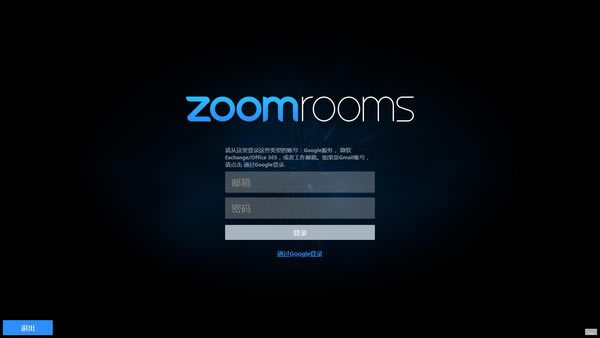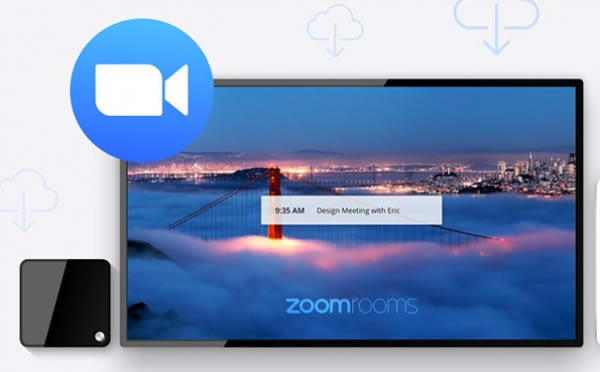Zoom Rooms電腦端官方正版2024最新版綠色免費(fèi)下載安裝
發(fā)表時間:2024-06-22 來源:明輝站整理相關(guān)軟件相關(guān)文章人氣:
[摘要]軟件介紹Zoom Rooms是一個基于軟件的會議室系統(tǒng)�����,為音頻會議���、無線屏幕共享和視頻會議提供了一個集成的體驗,Zoom Rooms只適用于來自其他房間���、桌面或移動設(shè)備的與會者或遠(yuǎn)程與會者�,安裝Zo...
軟件介紹
Zoom Rooms是一個基于軟件的會議室系統(tǒng)���,為音頻會議�����、無線屏幕共享和視頻會議提供了一個集成的體驗���,Zoom Rooms只適用于來自其他房間、桌面或移動設(shè)備的與會者或遠(yuǎn)程與會者��,安裝Zoom Rooms應(yīng)用�����,設(shè)置您的會議室�����,實(shí)現(xiàn)單觸會議和日歷集成����。
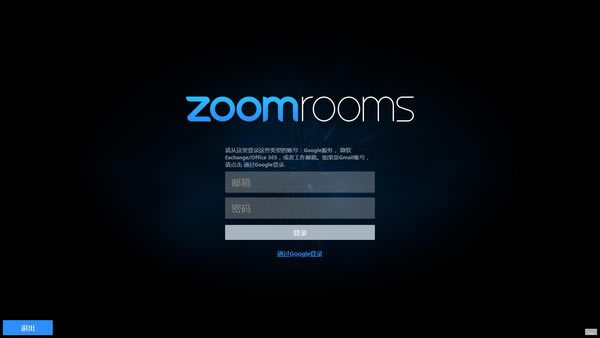
使用說明
每個房間至少需要一臺運(yùn)行 Zoom Rooms 軟件的 Mac 或 Windows 電腦,以及一臺運(yùn)行 Zoom Rooms 應(yīng)用程序的 ipad����、Android 或 Windows 10 平板電腦。其他設(shè)備包括電視顯示器����、揚(yáng)聲器�、攝像頭���、麥克風(fēng)�,以及一臺運(yùn)行 Zoom Rooms 日程安排顯示器的 iPad(非必須)�����。
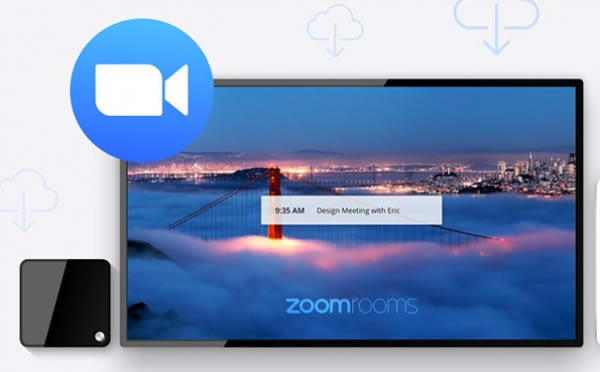
部署 Zoom Rooms 的建議步驟如下:
1����、用合適的會議桌布局來設(shè)計你的會議室。
2�、根據(jù)必要的系統(tǒng)需求獲取 Zoom Rooms 配套硬件設(shè)備。您也可以聯(lián)系我們技術(shù)人員�,按照您會議室的具體情況和需求提供定制的解決方案。
3�����、準(zhǔn)備好有線�、無線網(wǎng)絡(luò)并配置防火墻。
確保無線子網(wǎng)能接入有線子網(wǎng)����。如果沒有�,使用iPad以太網(wǎng)適配器(因為 iPad 需要和安裝了 Zoom Rooms 應(yīng)用程序的 Windows/Mac 電腦在同一個網(wǎng)絡(luò)環(huán)境下)��。
如有必要���,為 Airplay 配置桌面防火墻
4、在 Zoom Rooms 門戶上添加或標(biāo)識能夠管理 Zoom Rooms 的用戶��。這些用戶必須具有 Zoom Rooms 權(quán)限��。
5���、從 Web門戶(Zoom 國際版登陸地址:https://zoom.us/signin)或 Zoom Rooms 控制器添加一個 Zoom Rooms �����。
6����、添加您的谷歌或微軟日歷系統(tǒng)與 Zoom Rooms 的集成(此步驟專業(yè)性操作比較高��,一般用戶用不到��,可跳過此步驟���,如果有需要此步驟可由我們技術(shù)人員操作)�����。
7���、在一個安全文件夾中準(zhǔn)備一張包含登錄信息的房卡����。
8���、檢查房間是否準(zhǔn)備好家具�����、電源���、網(wǎng)絡(luò)和管道電纜。
設(shè)置 Zoom Rooms
1��、把你的硬件設(shè)備放在會議室里
電視機(jī)���、攝像頭�、PC/Mac
有線電視,攝像機(jī)����,音頻組件和網(wǎng)絡(luò)
打開PC/Mac和控制器,連接到網(wǎng)絡(luò)
升級電視��、相機(jī)和音頻組件固件(如果需要)
2�、建立您的系統(tǒng)(OS)
配置您的 PC 或 Mac kiosk 模式
配置您的控制器 kiosk 模式
3、設(shè)置您的 Zoom Rooms 軟件
下載 Zoom Rooms安裝在 Mac/PC 上�。
下載 Zoom Rooms控制器安裝在你的 iOS 系統(tǒng)上���。
對于 Mac 的 Zoom Rooms�����,使用配對代碼進(jìn)行快速設(shè)置�,使用激活代碼完成設(shè)置����。對于 Zoom Rooms 的 PC,登錄完成設(shè)置�。
4、驗證并完成我們的設(shè)置
測試并完成驗證清單
設(shè)置警報并監(jiān)視儀表板